Si así lo deseas puedes configurar tu cuenta de correo SpaceMail para que los mensajes recibidos se descarguen en Gmail vía protocolo POP.
Configura los ajustes.
Conéctate a Gmail y haz clic en el engrane de configuración y allí selecciona "Ver toda la configuración".
Dirígete a "Cuentas e importación".
Encuentra la opción "Consultar el correo de otras cuentas:" y haz clic en "Agregar una cuenta de correo electrónico".
En la ventana emergente que se abre coloca la dirección de tu cuenta SpaceMail que estás configurando en GMail y haz clic en "Siguiente >>".
Ahora selecciona "Importar los correos electrónicos de mi otra cuenta (POP3)" y haz clic en "Siguiente>>"
Escribe en nombre de usuario completa tu dirección de correo de SpaceMail.
Escribe la contraseña de la misma.
En "Servidor POP" escribe tal cual: secure.emailsrvr.com
Selecciona el puerto 995.
Marca la opción "Para recuperar mensajes de correo electrónico, utiliza siempre una conexión segura (SSL).
*Opcional: Puedes marcar "Dejar una copia del mensaje recuperado en el servidor". Si no la marcas los mensajes se descargarán y se borrarán del servidor de SpaceMail, quedando solo la copia descargada en GMail.
Ahora haz clic en "Agregar una cuenta >>"
Nota: Si recibes este error: El servidor negó el acceso POP3 al nombre de usuario y la contraseña proporcionados.
El motivo es que haz escrito mal el correo (usuario) y/o la contraseña. Rectifica e intenta de nuevo.
Podrás verificar si la contraseña es correcta si logras ingresar con ella y tu dirección de correo en https://webmail.emailsrvr.com/
Ahora GMail te preguntará si deseas enviar correo desde la cuenta de SpaceMail que configuraste.
Haz clic en "Si, deseo poder enviar correos electrónicos como..." y haz clic en "Siguiente>>"
En esta ventana escribe tu nombre.
Deja seleccionada la opción "Tratarlo como un alias"
Haz clic en "Paso siguiente >>"
Ahora en "Servidor SMTP" escribe secure.emailsrvr.com
Elige el puerto 465
En "Nombre de usuario" vuelve a escribir tu correo completo de SpaceMail.
Escribe la contraseña.
Verifica se seleccione "Conexión segura mediante SSL"
Y ahora haz clic en "Agregar cuenta >>"
Ahora se debe ver una ventana como esta:
Revisa en webmail de SpaceMail el correo que te llegó y haz clic en el enlace del correo que recibiste de parte de Google. Asegúrate de usar el mismo navegador donde estás configurando GMail.
*Nota: Para ingresar a webmail ve a https://webmail.emailsrvr.com/ ingresando con tu correo de SpaceMail y su contraseña.
Una vez que hayas hecho clic en el vínculo verás una ventana como esta:
Haz clic en "Confirmar".
Verás ahora una ventana como esta:
Con eso habrás terminado. Ya puedes recibir los mensajes de tu cuenta SpaceMail en GMail y escribir como esta dirección también.
FIN.
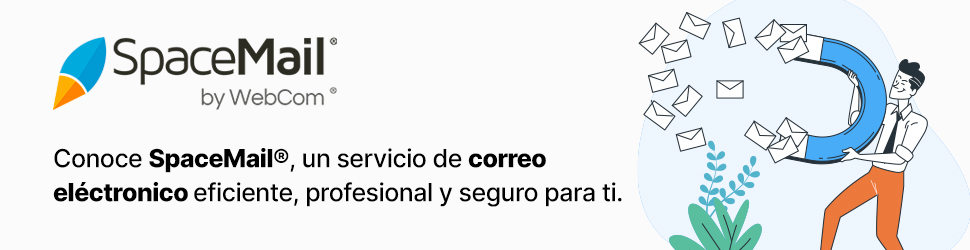

Comentarios
0 comentarios
El artículo está cerrado para comentarios.